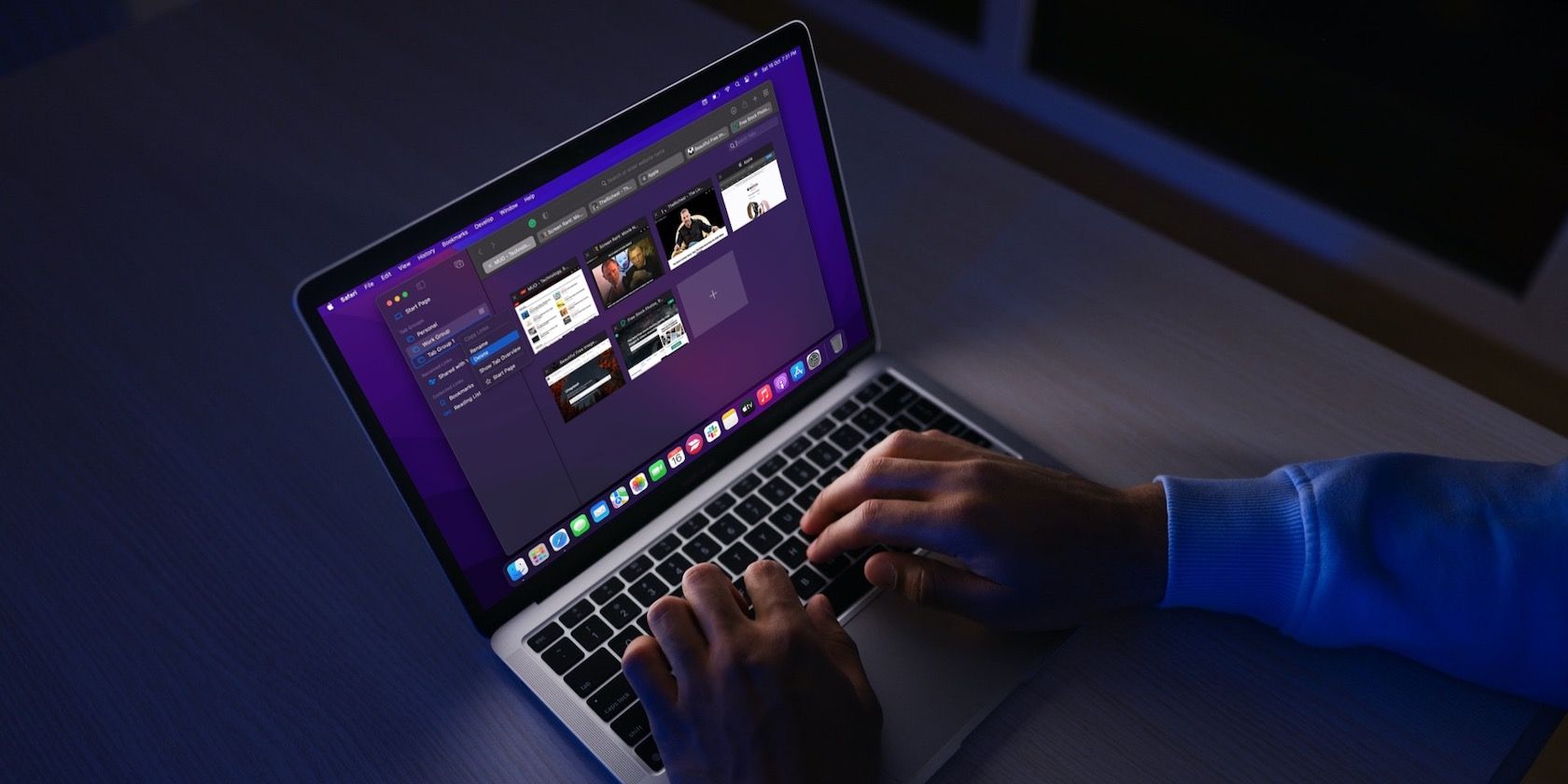کاربران مک با خراب شدن سافاری در سیستمهایشان کاملاً آشنا هستند، اما چیزی نیست که شما نتوانید آن را برطرف کنید. در اینجا تمام مراحل مهم عیب یابی آورده شده است.
Safari مرورگری است که تقریباً برای همه کاربران مک استفاده می شود. به خوبی کار می کند و به دلیل ادغام با macOS از سایر مرورگرها سریعتر است.
اما مانند هر مرورگر دیگری، سافاری نیز مستعد خطا است. اغلب تمایل به یخ زدن یا تصادف دارد، گاهی اوقات روی توپ ساحلی در حال چرخش مخوف گیر می کند و خطای “Safari quit غیر منتظره” را نشان می دهد.
در برخی موارد، سافاری باعث میشود که کل مک شما پاسخی ندهد و چارهای جز راهاندازی مجدد سیستمتان باقی نمیگذارد. با این حال، نگران نباشید، زیرا خرابی سافاری در بین کاربران مک بسیار رایج است و راهحلهای زیادی برای آن وجود دارد.
چرا سافاری در مک شما مدام خراب می شود؟
خرابی مداوم سافاری می تواند تجربه مرور شما را خراب کند. در اینجا دلایلی وجود دارد که ممکن است این اتفاق بیفتد:
- شما تب های زیادی باز دارید، و آنها به CPU فشار وارد می کنند. اگرچه Safari واقعاً از حافظه کمتری نسبت به کروم و سایر مرورگرها استفاده میکند، باز کردن بیش از حد برگهها همچنان باعث خرابی آن میشود، به خصوص اگر برنامههای پرمصرف دیگری را به طور همزمان اجرا کنید.
- شما از افزونه مرورگری استفاده میکنید که باعث از کار افتادن Safari میشود.
- شما از نسخه قدیمی macOS و Safari استفاده می کنید. وقتی macOS را بهروزرسانی میکنید، سافاری خودش را بهروزرسانی میکند. بنابراین، اگر مدتهاست مک خود را بهروزرسانی نکردهاید، میتواند دلیل فعال شدن مرورگر باشد.
5 راه حل بالقوه هنگامی که سافاری به طور مداوم در مک شما خراب می شود
در اینجا پنج کاری وجود دارد که اگر سافاری با وجود راهاندازی مجدد و بستن سایر وظایف، همچنان در مک شما خراب میشود، میتوانید انجام دهید:
1. سافاری را اجباری ترک کنید
ترک اجباری سافاری اولین کاری است که باید انجام دهید در صورت توقف کار. ابتدا سعی کنید Safari را با فشار دادن Command+Q یا با کلیک بر روی Safari در نوار منو و انتخاب Quit Safari از منوی کشویی ببندید.
اگر نمی توانید روی چیزی کلیک کنید، باید Safari را کوچک کنید و پنجره “Force Quit Applications” را باز کنید. برای انجام این کار، بر روی لوگوی اپل در نوار منو کلیک کنید و در منوی کشویی Force Quit را انتخاب کنید.
Safari را در لیست برنامه ها انتخاب کنید و روی Force Quit کلیک کنید.
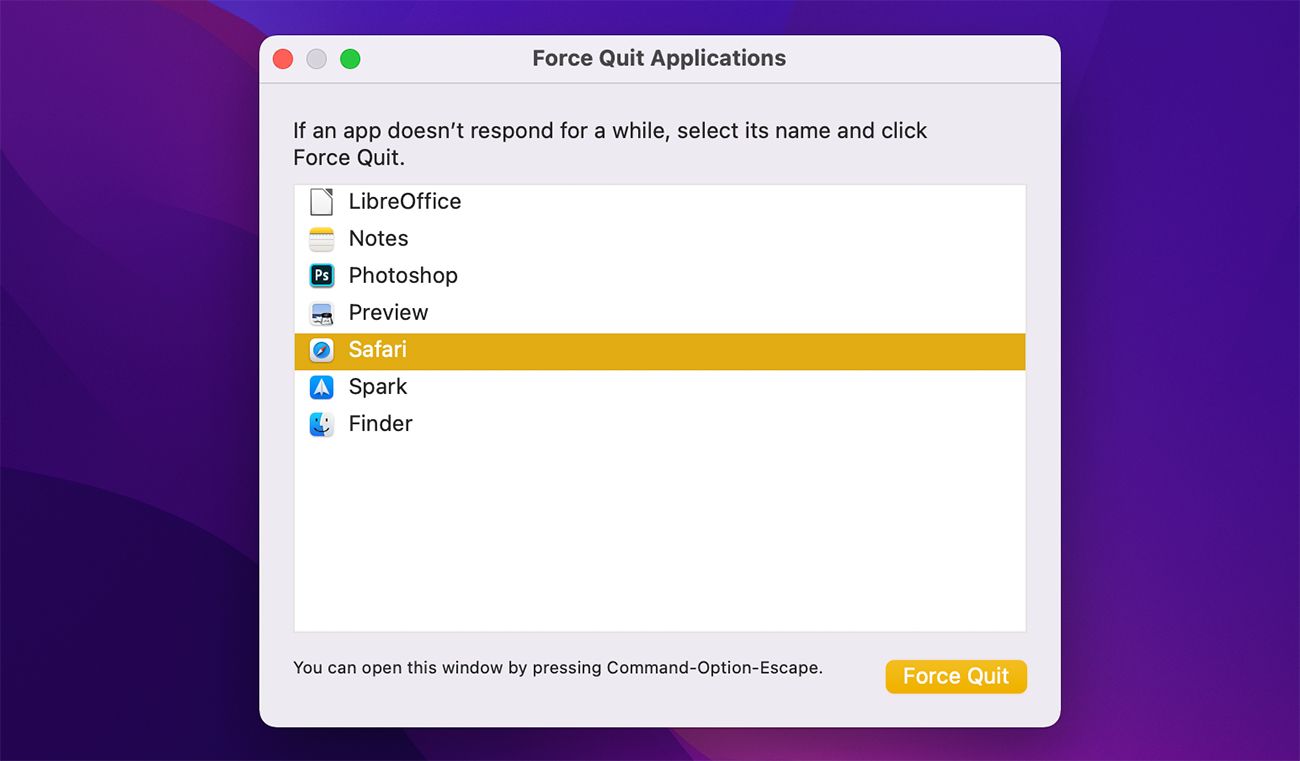
2. فایل های کش را پاک کنید
فایلهای کش فایلهایی هستند که بهطور موقت ذخیره میشوند و به منظور افزایش سرعت صفحات وب هستند، اما بسیاری از فایلهای کش میتوانند در واقع سرعت مرورگر شما را کاهش داده و باعث خرابی آن شوند. به همین دلیل ضروری است که فایل های کش را به طور منظم از سافاری پاک کنید.
پاک کردن کش یکی از راههای زیادی برای بازنشانی سافاری به تنظیمات پیشفرض در مک است. برای حذف فایل های کش، روی Develop در نوار منو کلیک کرده و Empty Caches را انتخاب کنید.
اگر منوی Develop را در نوار منو نمیبینید، باید آن را با رفتن به Safari > Preferences فعال کنید و سپس گزینه «Show Develop menu in menu bar» را در تب Advanced علامت بزنید.
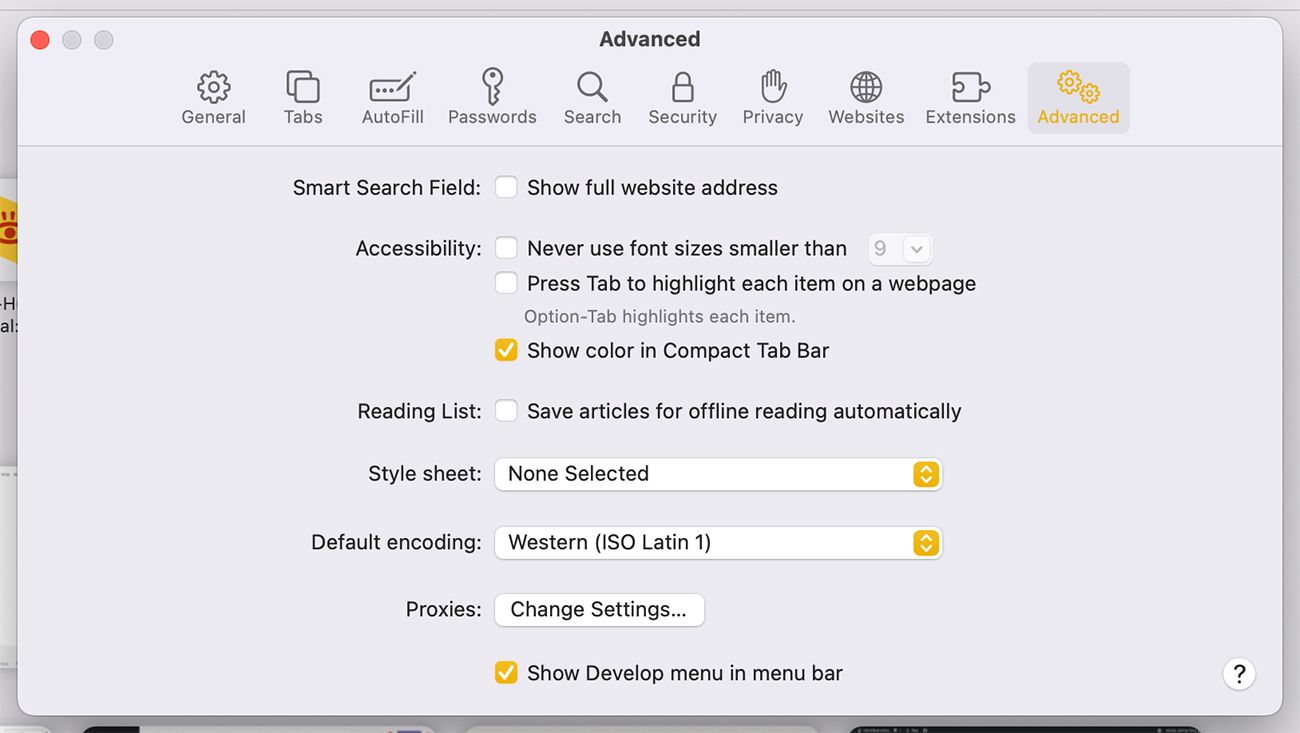
3. داده های وب سایت را حذف کنید
میتوانید انتخاب کنید کدام وبسایتها حذف شوند، اما از آنجایی که تعداد زیادی از آنها وجود خواهد داشت، حذف همه آنها آسانتر خواهد بود.
برای حذف داده های وب سایت، روی Safari در نوار منو کلیک کرده و Preferences را انتخاب کنید. به تب Privacy رفته و روی Manage Website Data کلیک کنید. بر روی Remove All کلیک کنید و اکنون Safari را مجدداً راه اندازی کنید تا ببینید آیا دوباره خراب می شود یا خیر.
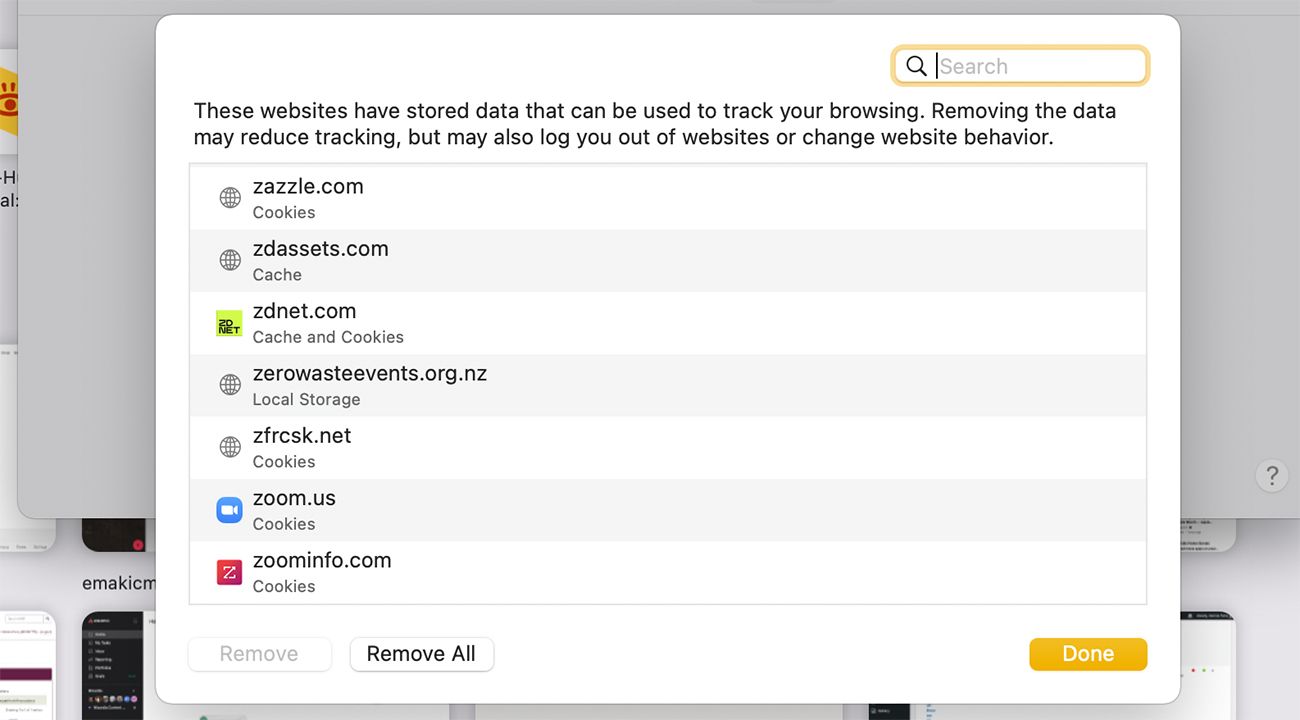
4. پسوندهای مرورگر را حذف کنید
افزونههای مرورگر ابزارهای مفیدی هستند، اما گاهی اوقات میتوانند بر سرعت مرورگر شما تأثیر منفی بگذارند، زیرا برخی از آنها مقدار زیادی از حافظه را مصرف میکنند. بهتر است افزونه هایی را که اغلب استفاده نمی کنید حذف کنید.
برای حذف برنامههای افزودنی، به Safari > Preferences بروید و روی تب Extensions کلیک کنید. علامت کادرهای کنار هر افزونهای را که نمیخواهید استفاده کنید، بردارید. به یاد داشته باشید که این فقط افزونه را غیرفعال می کند. برای حذف کامل آن، روی Uninstall در زیر نام افزونه کلیک کنید.

5. macOS را به روز کنید
یکی از راههایی که میتوانید مصرف بالای CPU را در macOS برطرف کنید، بهروزرسانی مک است. اپل اغلب بهروزرسانیهای macOS را منتشر میکند که حاوی رفع اشکالات و اشکالات است.
بنابراین، اگر هیچ یک از راه حل های بالا برای شما کار نمی کند، باید بررسی کنید که آیا به روز رسانی نرم افزاری برای مک شما موجود است یا خیر. روی لوگوی اپل در نوار منو کلیک کنید و به System Preferences بروید.
روی Software Updates کلیک کنید و در صورت مشاهده هر گونه به روز رسانی، روی Restart Now کلیک کنید تا نصب آن شروع شود.
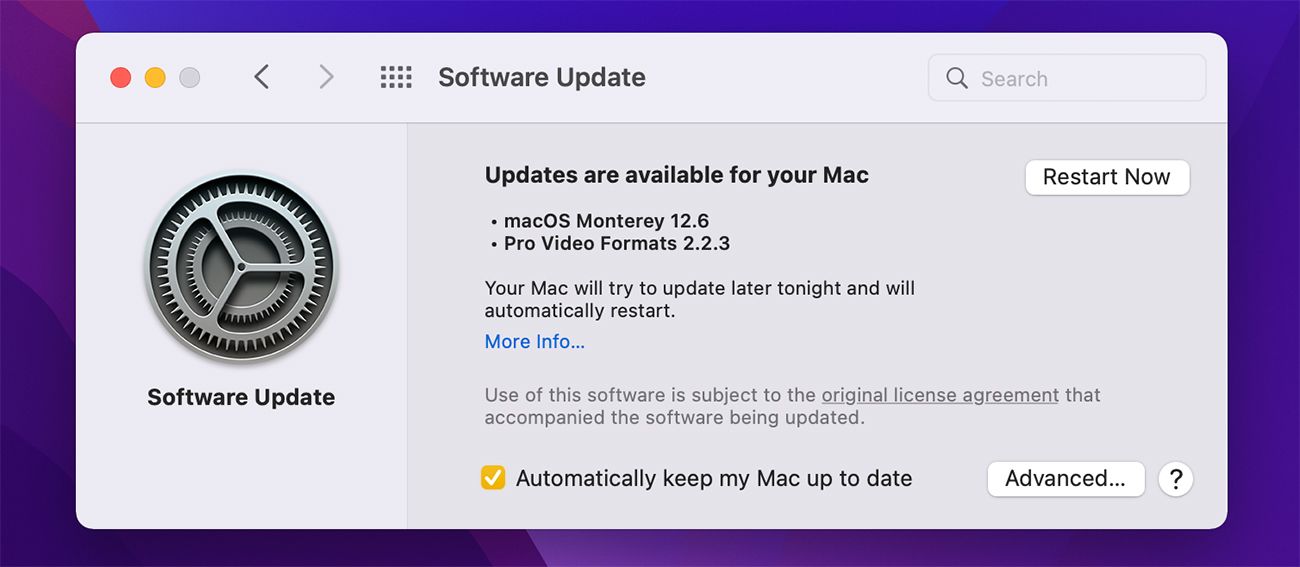
از Safari پایدار در مک خود لذت ببرید
هیچ کس مرورگر کند را دوست ندارد. سافاری یکی از سریع ترین مرورگرها است، اما در معرض مشکلات نیز هست. اغلب خراب می شود، که می تواند تجربه مرور هر کسی را ناخوشایند کند. میتوانید با انجام برخی اقدامات، مانند پاک کردن حافظه پنهان و تنظیم مجدد آن، آن را برطرف کنید.
اگر هیچ چیز دیگری کار نمی کند، باید بررسی کنید که آیا به روزرسانی های معلق macOS دارید یا خیر. خرابی سافاری مشکل اصلی نیست، و با چند ترفند اینجا و آنجا، باید بتوانید تجربه مرور خود را بهبود بخشید.